
Једна од уобичајених процедура за рад са Виндовс-ом је минимизирање прозора. Сви прозори и апликације које минимизирамо појављују се на траци са задацима у облику њихових пречица. Али постоји програм помоћу којег можете минимизирати апликације не само на програмској траци, већ и на област нотификација (траи).
То је добро јер минимизиране апликације неће се појавити пред вашим очима, већ ће бити скривене. Понекад је за неке апликације то неопходна мера..
Дакле, програм је на енглеском и има бесплатну верзију. Звала је 4т Траи Минимизер Бесплатно.
Програм за минимизирање игара и програма можете да преузмете са лежишта са званичне веб странице.
Након једноставне нормалне инсталације, програм ће вас затражити да инсталирате поставке. Ово је згодно, нећете требати да отварате подешавања након инсталације, већ одмах након инсталације. Како га конфигурирати и која је њихова суштина, бит ће описано у наставку.
1) У првом прозору ће се појавити прикази сваки пут када интерактивно дјелујете с програмом. Боље је да их искључите како се не би мешали ако потврдите кућицу поред Не приказујте ову страницу у будућности: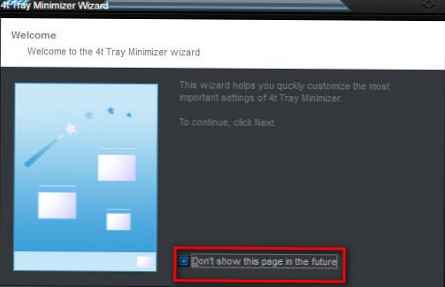
2) Затим можете подесити да ли ће се програм покренути заједно у системском покретању (покретање) и да ли ће икона самог програма бити приказана у траци. Може се оставити као што је: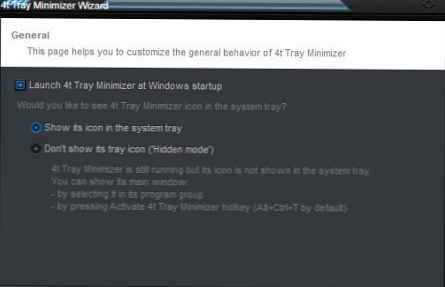
3) Сада идите савијања: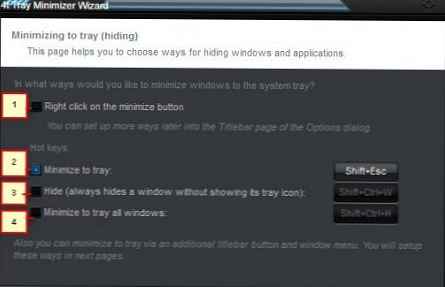
1 - Десним кликом се минимизира да бисте убацили ладицу.
Пречице на тастатури.
2 - Смањите на прозор ладице.
3 - Увек минимизирајте без приказа иконе лежишта.
4 - Смањите све прозоре на лежиште.
Овде је такође можете оставити какву јесте или је прилагодити себи. Ако га оставите какав је, вриједно је запамтити да ће бити врући тастери за минимизирање ладица смјена+есц.
4) Следеће поставке сугерирају како ће се минимизирати апликације распоредити.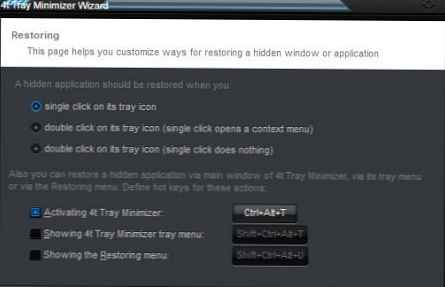
Прва 3 бода значе:
- када кликнете на икону;
- двоструким кликом (први клик ће приказати контекстни мени програма);
- двоструки клик;
У истом прозору можете да поставите квачице са ставкама:
- Пречице за позивање самог програма. Подразумевано цтрл+алт+т , али можете доделити своје.
- Врући тастери за приказ контекстног менија самог програма (морате да потврдите оквир поред ставке).
- Прелазни тастери у менију за опоравак апликација се приказују.
5) Следећи прозор приказује како ће изгледати мени програма.
Програм ради на такав начин да поред минимизирања употребом врућих тастера, додаје и додатне иконе сваком прозору, које се налазе у горњем десном углу поред стандардног „минимизира“, „врати претходни приказ“ и „затвори“.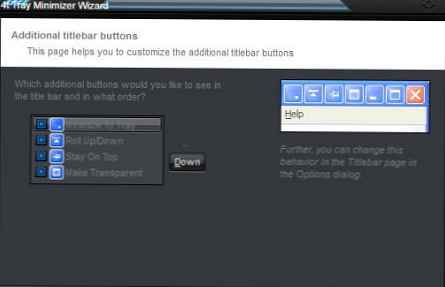
Можете да потврдите и поништите потврдне оквире испред 4 тачке и промените локацију. Обично их можете уклонити и срушити само помоћу врућих тастера или испред можете оставити само квачицу Смањите на пладањ, затим кликом на њега прозор ће бити смањен да би се увукао пладањ.
Остале 3 ставке значе: Минимизирај горе / доле, Замрзни прозор и Максимизирај на цео екран. Непотребне функције су колико су инкременталне.
6) У овом прозору понавља се исто као и претходни, само што се то односи на контекстни мени програма (са РМБ-ом на икони).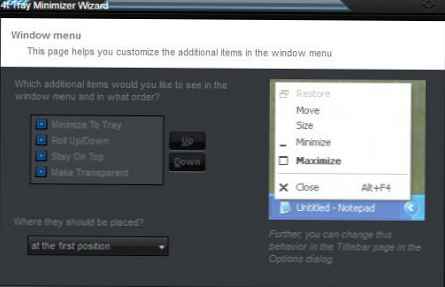
Овде их такође можете уклонити или променити локацију.
7) Последњи прозор у који треба додати / уклонити изузеће: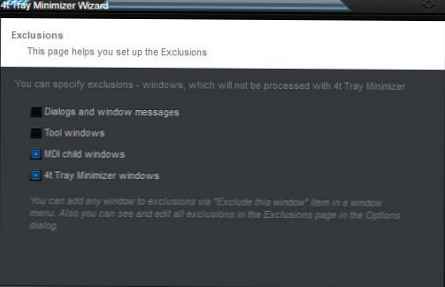
То се догађа у случајевима када програм неће смањити неке прозоре.
- Виндовс дијалози.
- Виндовс услужни програми.
- Нешто од деце, још увек не разумем.
- Прозор програма.
То је све са почетним подешавањима..
Додатна занимљива подешавања могу вам генерално помоћи да сакријете читаву ладицу тако да остане само сат (Опције - Опћенито - Сакриј системску траку) или групирајте идентичне прозоре (на пример, неколико отворених текстуалних датотека) (Опције - Сакривање - Групно више ...).
Ова и друга подешавања можете пронаћи тако што ћете десним тастером миша кликнути на икону и изабрати Опције. Потребно је само знање енглеског језика.











